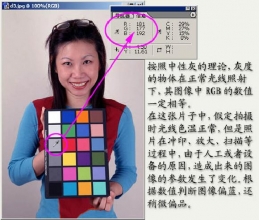ps完美修复偏暗的树林朝霞图片(2)
来源:老邮差
作者:不详
学习:2441人次
1、载入选区:要把亮调部分与暗调部分分别做调整,首先要分别载入相应的选区。先来做暗调的地面。打开通道面板,分别观察红绿蓝三个通道,草地上反差最大的是红色通道。选定红色通道,在通道面板最下面单击载入选区图标,红色通道选区被载入,看到蚂蚁线了。
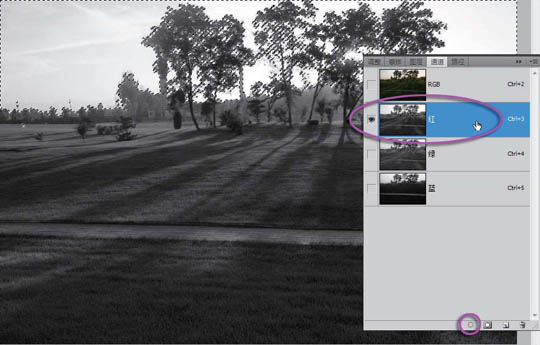
2、单击RGB复合通道,回到复合通道,看到彩色图像了。现在载入的选区是图像中的亮调部分,而要处理的是图像中的暗调部分,因此要将选区反选过来。选择“选择反向”命令,将选区反选。
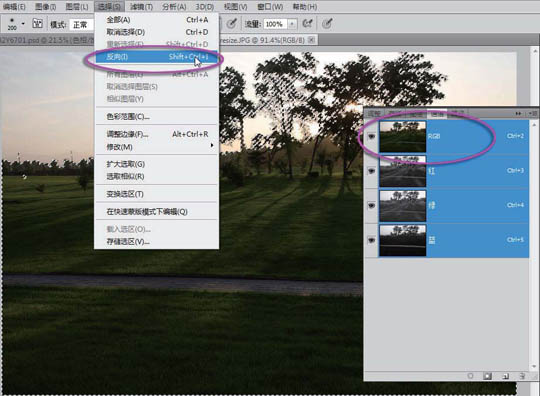
3、调整地面影调:
回到图层面板,需要建立相应的调整层。在图层面板最下面单击创建调整层图标,在弹出的菜单中选择色阶命令,建立一个色阶调整层。
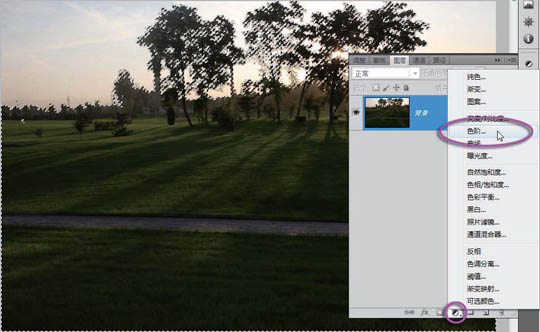
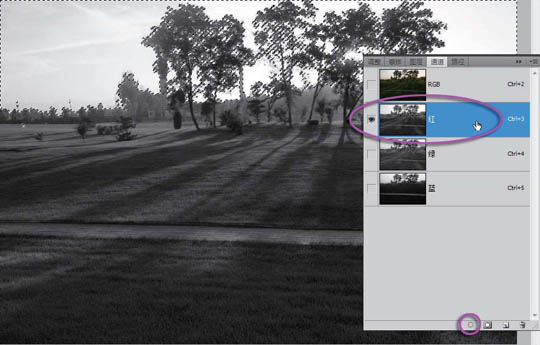
2、单击RGB复合通道,回到复合通道,看到彩色图像了。现在载入的选区是图像中的亮调部分,而要处理的是图像中的暗调部分,因此要将选区反选过来。选择“选择反向”命令,将选区反选。
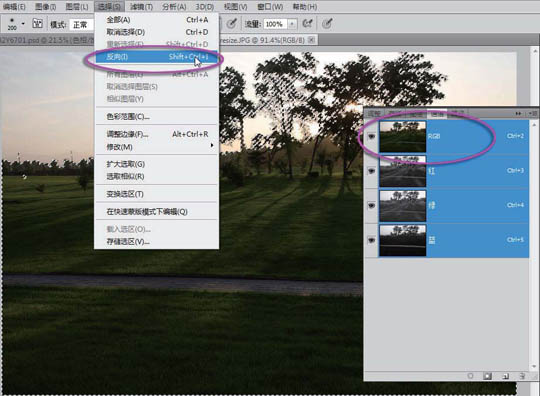
3、调整地面影调:
回到图层面板,需要建立相应的调整层。在图层面板最下面单击创建调整层图标,在弹出的菜单中选择色阶命令,建立一个色阶调整层。
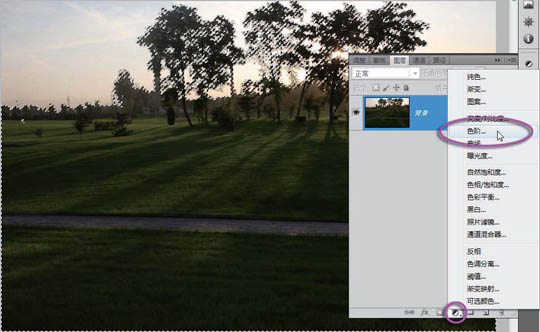
学习 · 提示
相关教程
关注大神微博加入>>
网友求助,请回答!